Ontwikkeld met gebruiksvriendelijke Blu-ray ripfunctie, Leawo Blu-ray-maker is een populaire software geweest als je Aly-ray-schijven van gewone video's wilt maken als een manier om er een back-up van te maken zonder kwaliteitsverlies. Maar u wilt waarschijnlijk weten wat de voordelen zijn van het gebruik van Leawo Blu-ray Creator en of er betere keuzes zijn dan deze.
Daarom zal deze Leawo Blu-ray Creator deze software volledig introduceren met alle details die u wilt weten. Bent u een nieuwe gebruiker en twijfelt u nog of u aan de slag gaat met Leawo Blu-ray Creator, lees dan aandachtig door en maak vervolgens uw keuze.
Belangrijkste kenmerken van Leawo Blu-ray Creator
Leawo Blu-ray Creator werkt voornamelijk voor Windows- en Mac-gebruikers om video's van hoge kwaliteit op Blu-ray Discs te branden, waardoor u een manier krijgt om een back-up van video-inhoud te maken zonder kwaliteitsverlies, of heel eenvoudig zelf een unieke Blu-ray Disc kunt kiezen.
Om het Blu-ray-ripproces eenvoudig en gebruiksvriendelijk genoeg te maken, is de software ontwikkeld met de volgende functies, wat behoorlijk nuttig kan zijn voor een goede Blu-ray-ripervaring op computers. Bekijk nu de voordelen van Leawo Blu-ray Creator als u ervoor kiest om Blu-ray van video's te maken.
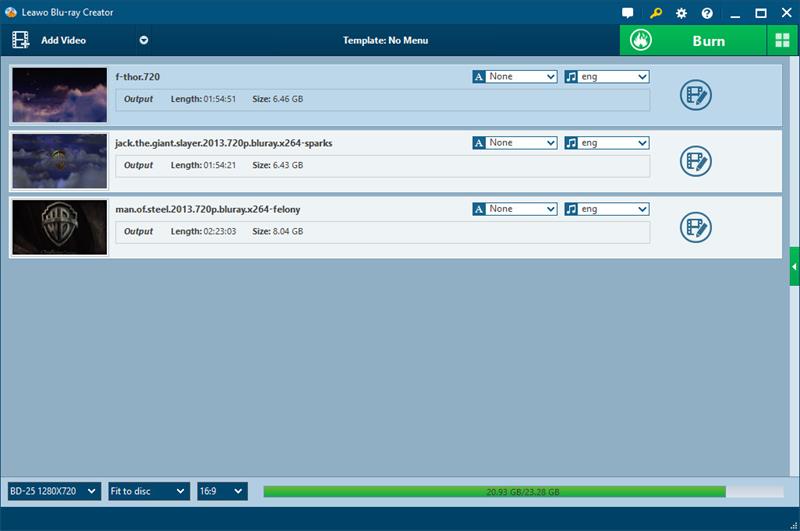
Ondersteunt de meest populaire formaten
Wanneer Leawo Blu-ray Creator meer dan 180 formaten ondersteunt, is het mogelijk om een Blu-ray Disc te maken van video's van bijna alle populaire formaten zonder beperkingen. U hoeft zich eigenlijk geen zorgen te maken over de incompatibiliteitsfout, omdat de software nu de meeste ondersteunt.
Maak verschillende soorten schijven en schijfformaten
Behalve zoveel videoformaten die de software kan ondersteunen, ondersteunt het ook het converteren van video's naar verschillende populaire schijven en schijfformaten. Leawo Blu-ray Creator kan niet alleen Blu-ray (BD-25, BD-50) maken, maar kan ook video's naar dvd-schijven (DVD-5, DVD-9) en ISO-beeldbestanden voor u converteren. De software is niet alleen een Blu-ray-maker, maar ook een goede dvd-maker waarop u kunt vertrouwen.
Behoudt HD-kwaliteit om Blu-ray-video's op te slaan
Voor de videokwaliteit hoeft u zich helemaal geen zorgen te maken. Leawo Blu-ray Creator behoudt de HD-kwaliteit zonder deze te comprimeren. Door video's op te slaan op de Blu-ray-schijven, kunt u nog steeds genieten van Blu-ray-videoweergave van zeer hoge kwaliteit offline, wat handig is voor het afspelen van video's op grotere schermen zoals uw tv's.
Biedt doe-het-zelf-functies om Blu-ray-schijven te bewerken
Leawo Blu-ray Creator biedt ook een eenvoudige ingebouwde video-editor en menumaker met meer dan 20 gratis sjablonen waarmee u eenvoudig de video-effecten en Blu-ray Disc-thema's met één muisklik kunt aanpassen. Hoewel er slechts zeer beperkte functies zijn, kan het toch nuttig zijn om de uitvoereffecten aan te passen voor het creëren van betere Blu-ray Disc-uitvoer met slechts één muisklik, zonder veel tijd te verspillen.
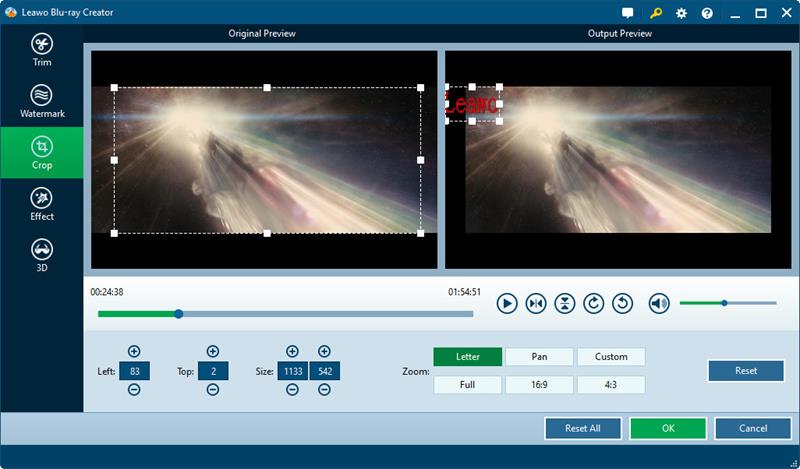
Leawo Blu-ray Creator: Prijs, Voor- en Nadelen
Nadat u de handige functies heeft doorgenomen die u een gebruiksvriendelijker Blu-ray-creatieproces met gedetailleerde introductie kunnen bieden, volgt hier een conclusie over zowel de voor- als nadelen als samenvatting.
Pluspunten
- Biedt HD-kwaliteit voor het maken van Blu-rays, maar ook dvd's en ISO-images
- Ondersteunt het branden van Blu-rays van meer dan 180 videoformaten
- Maakt het mogelijk om meer ondertitels en ook audiotracks tegelijkertijd aan één schijf toe te voegen
- Biedt eenvoudige bewerkingsfuncties om video's aan te passen voordat ze naar de schijven worden gekopieerd
- Biedt meer dan 20 sjablonen om Blu-ray-menu's met één klik te maken en aan te passen
- Voegt multi-core versnelling toe om het Blu-ray-kopieerproces te versnellen
Nadelen
- Er is geen gratis proefversie beschikbaar om het programma uit te proberen voordat u een licentie koopt
- De gebruikersinterface en sommige bewerkingsfuncties zijn een beetje verwarrend voor nieuwe gebruikers
- Er zijn slechts zeer beperkte en eenvoudige bewerkingsfuncties beschikbaar om te gebruiken
Prijs van Leawo Blu-ray Creator
Zoals je van de nadelen kunt leren, is Leawo Blu-ray Creator geen gratis software, maar moet je je abonneren op een abonnement om video's zonder beperkingen naar Blu-ray te kopiëren. U kunt in de onderstaande prijstabel zien hoeveel Leawo Blu-ray Creator u kost.
| Plannen | Prijs | Apparaat |
|---|---|---|
| 1 jaar | 39,95 dollar | 1 |
| Levenslang | USD 59,95 | 1 |
Beste alternatief van Leawo Blu-ray Creator: VideoByte DVD Creator
Wanneer Leawo Blu-ray Creator nog steeds bepaalde beperkingen bevat, kan het een goede keuze zijn om er een beter alternatief voor te vinden. Voor een dergelijk doel wordt VideoByte DVD Creator aanbevolen als het perfecte Leawo Blu-ray Creator-alternatief.
VideoByte dvd-maker biedt ook de mogelijkheid om HD-schijven te maken om gewone video's naar Blu-ray/DVD-schijven en ISO-beeldformaten voor u te kopiëren en te converteren. Vergeleken met Leawo Blu-ray Creator ondersteunt het meer dan 300 formaten, bijna de helft meer dan Leawo kan ondersteunen. Ook kan de ingebouwde editor van VideoByte DVD Creator krachtiger zijn, met video-aanpassingsopties zoals helderheid, verzadiging, tint en contrast om de videokwaliteit te verbeteren voor betere uitvoereffecten.
VideoByte DVD Creator biedt ook een zeer duidelijke interface, waardoor het voor elke gebruiker eenvoudig is om er snel mee aan de slag te gaan. Wat nog belangrijker is, is dat de software, in tegenstelling tot Leawo, een gratis proefperiode biedt waarmee u binnen de eerste 10 dagen na installatie volledige video's naar schijven kunt converteren. U kunt het eerst proberen voordat u besluit de licentie aan te schaffen.
- Ondersteunt tegelijkertijd populaire schijftypen Blu-ray en DVD
- Biedt meer dan 300 invoerformaten waarmee u video's naar schijven en ISO-indeling kunt kopiëren
- Behoudt de verliesvrije kwaliteit door video's voor u te kopiëren
- Helpt bij het behouden van hoofdstukinformatie en het toevoegen van meerdere audio- en ondertiteltracks aan de schijf als je dat nodig hebt
- Biedt een krachtige ingebouwde video-editor om video-effecten eenvoudig aan te passen
- Maakt het mogelijk om dvd-menu's op een eenvoudige manier aan te passen met de meegeleverde sjablonen
- Garandeert hoge snelheid met hardwareversnellingsmethoden die in de software zijn toegevoegd om video's naar Blu-ray/DVD/ISO te kopiëren
Nu kunt u ook deze handleiding lezen en zien hoe VideoByte DVD Creator daadwerkelijk werkt om video's met slechts een paar klikken naar Blu-ray/DVD voor u te kopiëren.
Stap 1. Plaats een Blu-ray/dvd-schijf
Wanneer u VideoByte Blu-ray Creator op uw computer hebt geïnstalleerd, opent u deze en plaatst u de Blu-ray/dvd-schijf. Vanuit het startscherm moet u het schijftype selecteren op basis van het schijftype dat u hebt geplaatst.
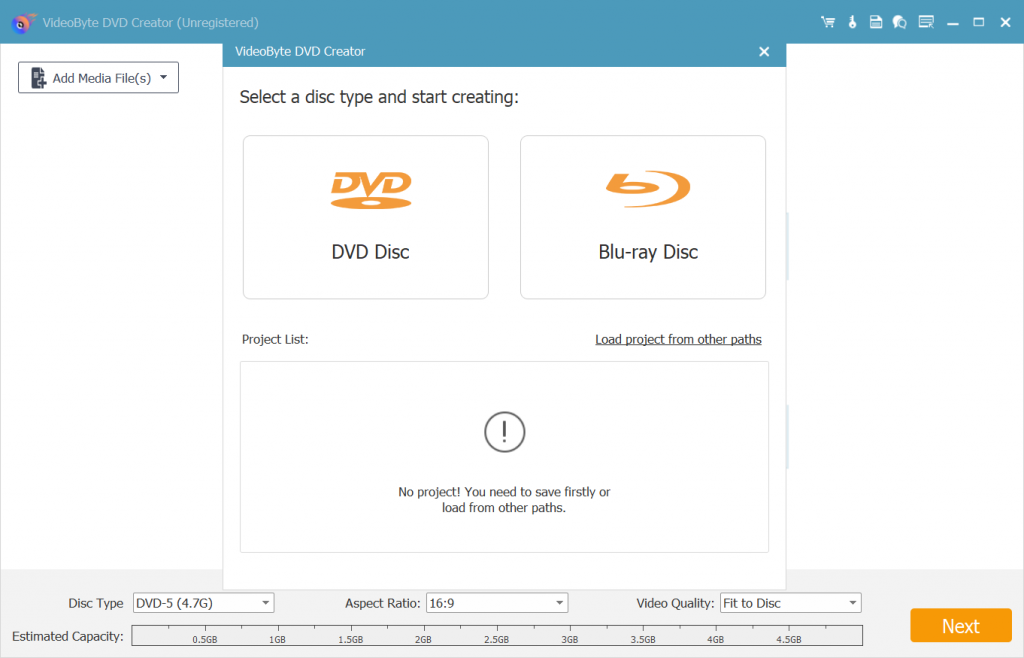
Stap 2. Importeer video's naar VideoByte Blu-ray Creator
Ga dan verder met het toevoegen van video's die u naar de schijf wilt kopiëren naar VideoByte Blu-ray Creator. Klik gewoon op de "Bestanden toevoegen” knop om de video’s of een hele map rechtstreeks naar de software te importeren.
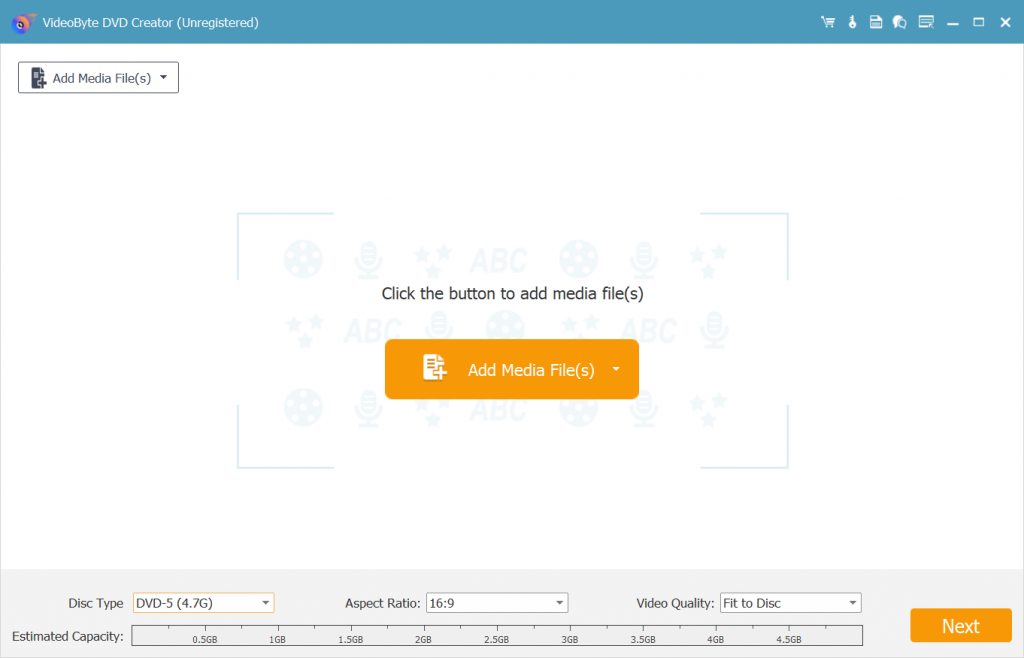
Stap 3. Bewerk video's voordat u deze naar schijf kopieert
Nadat u alle video's hebt toegevoegd, kunt u de ingebouwde editor van VideoByte Blu-ray Creator gebruiken om de video's te bewerken met enkele handige bewerkingstools. Behalve dat u ze eenvoudigweg kunt roteren, knippen of bijsnijden, kunt u ook effecten toevoegen of de helderheid, verzadiging, tint en contrast van de video's naar wens aanpassen.
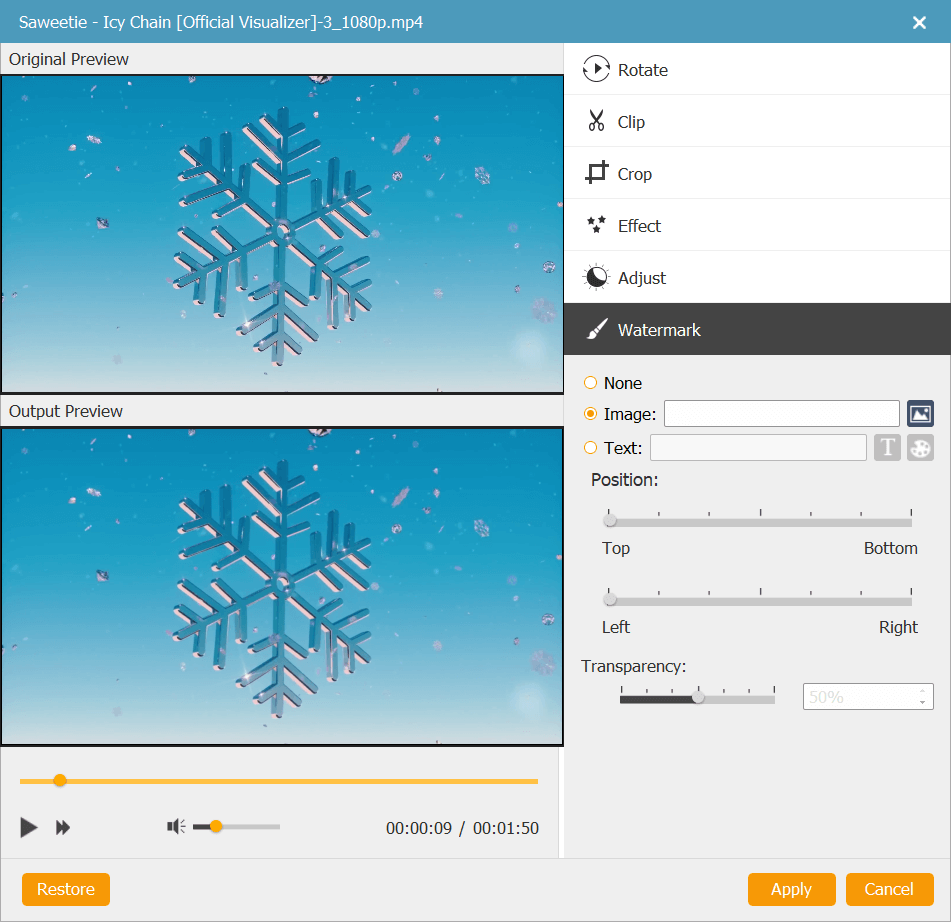
Het ondersteunt ook het toevoegen van audio en ondertitels aan de video's. Door gewoon op de optie "Audio Edit" of "Subtitle Edit" te klikken, kunt u het bewerkingsvenster openen om het naar wens te doen.
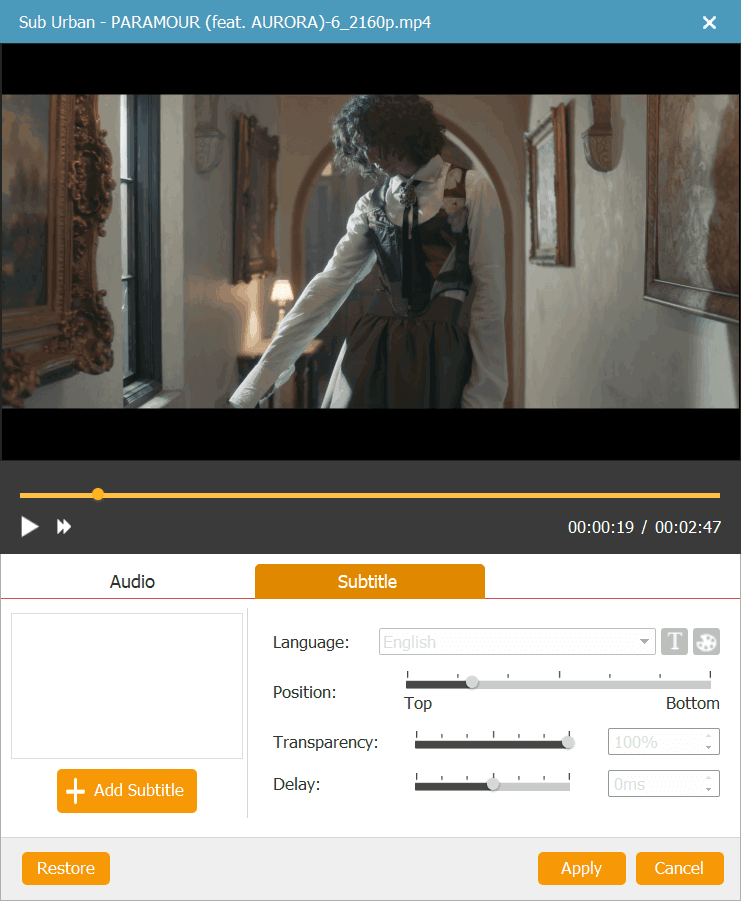
Stap 4. Schijfmenu bewerken
Klik op "Volgende" om door te gaan en u kunt beginnen met het bewerken van een thema voor de Blu-ray/DVD-schijf. Omdat VideoByte Blu-ray Creator een aantal sjablonen heeft om te selecteren, is het vrij eenvoudig voor u om een menu te maken om een unieke Blu-ray/DVD-schijf te maken zonder veel tijd te verspillen.
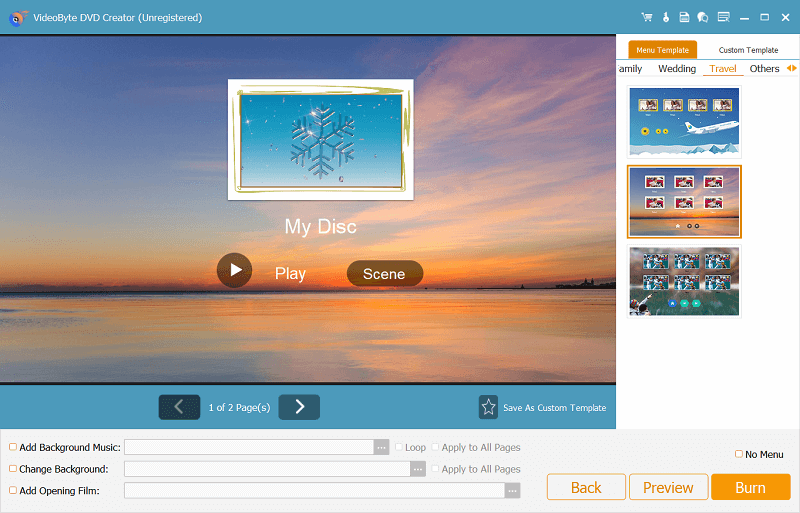
Stap 5. Kopieer video's naar Blu-ray/dvd-schijf
Klik ten slotte op “Brandwond” en pas ook de brandinstellingen aan om de video's op de Blu-ray/DVD-schijf op te slaan. Door op “Begin" en dan begint VideoByte Blu-ray Creator met kopiëren voor u.
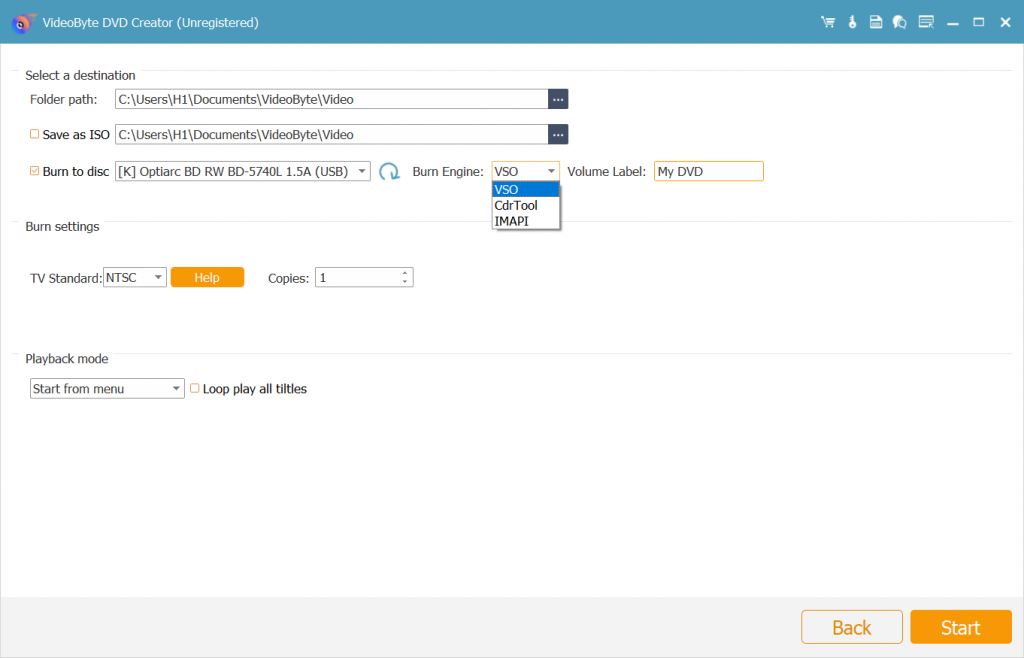
Conclusie
Als je de hele Leawo Blu-ray Creator-recensie hebt gelezen, weet je misschien beter zowel de voor- als nadelen ervan. Als je een beter Leawo Blu-ray Creator-alternatief wilt, VideoByte dvd-maker Dit is de beste. Je kunt hem gratis installeren en nu zelf gratis video's op Blu-ray/dvd branden!



